Easy Samba Споделяне на настройките с KDE
Наскоро реших, че вместо да копирам видео файлове от един компютър на друг, когато искам да гледам нещо на моя телевизор, ще настроя моята мрежа, за да предавам поточно видеоклиповете. Преди това бях опитал NFS и UPnP, и двете без много впечатляващи резултати. Затова реших да опитам Samba, макар че ми се струваше, че това е главно за споделяне между Linux и Windows и имах къща само за Linux.
За моя изненада, поставянето на Samba в KDE беше чуждестранно, а Boxee, приложението за медиен център на моя телевизор, веднага разпозна акциите.
За да започнете със Samba, трябва да инсталирате два пакета: samba и kdenetwork-sharing files . В повечето дистрибуции всички останали необходими пакети ще бъдат инсталирани заедно с тях.
За да инсталирате в Kubuntu, използвайте инсталатора си за графичен пакет по избор или въведете следното от конзолата:
sudo apt-get инсталирате samba kdenetwork-filesharing
За да конфигурирате споделянията на Samba в KDE:

1. Кликнете с десния бутон върху някоя папка
2. Изберете "Properties" от менюто
3. Изберете раздела "Споделяне" в прозореца за свойства
4. Кликнете върху бутона "Конфигуриране на споделяне на файлове ..."
5. Когато получите подкана за вашата root парола, въведете я.
Друга възможност е бързо да осъществите достъп до конфигурационния модул, като натиснете "Alt + F2" и въведете " kdesudo kcmshell4 filehare ".

Ако всичко, от което се нуждаете, е основен достъп само за четене на клиентския компютър, оставете избрано "Simple Sharing". Ако искате клиентът да може да променя, качва и премахва файлове, ще трябва да изберете "Разширено споделяне".
По подразбиране Samba ще има настройка за споделяне за всички принтери, свързани към вашата система. За да добавите папки:
1. Кликнете върху бутона "Добавяне ..."
2. Въведете пътя към папката или кликнете върху иконата на папка, за да я разгледате
3. Поставете отметка в квадратчето "Споделяне със Samba (Microsoft (R) Windows (R))"
4. По желание променете името на акцията на каквото искате
5. Щракнете върху OK.
След това конфигурирайте Samba сървъра за лесно сърфиране:
1. Натиснете "Alt + F2"
2. Въведете kdesudo kcmshell4 sambaconf
3. За "Работна група" въведете едно и също име и на двата компютъра
4. За името "NETBIOS" изберете име за мрежовата идентичност на вашия компютър
5. В "Ниво на защита" изберете "Споделяне", което ще позволи незабавен достъп за четене
6. Кликнете върху "OK".

Вече трябва да можете да преглеждате споделенията си от samba на клиентския компютър. В KDE можете да проверите това, като направите следното:
1. Стартирайте "Делфин"
2. Кликнете върху "Мрежа"
3. Кликнете върху "Samba Shares".
4. След това трябва да видите вашата работна група. Кликнете върху него.
5. Изберете устройството, което искате да видите
6. Изберете споделената папка.
За други приложения, като например Boxee, споделянията на Samba трябва да са видими, когато се опитвате да добавите източници. При възпроизвеждане на мултимедия, използвайки Samba, файловете ще се държат като локални файлове, което ви позволява бързо и бързо да превъртате напред и напред. Също така трябва да можете да преглеждате и възпроизвеждате носители на компютър с Windows или Mac с поддръжка на Samba.
KDE предлага богат списък от опции за конфигуриране на Samba, така че да можете да го промените в съдържанието на сърцето си. Ако обаче всичко, от което се нуждаете, е основно споделяне, настройката е доста лесна и ще отнеме само няколко минути.

![Pytask: Прост инструмент за управление на задачите за вашия работен плот [Linux]](http://moc9.com/img/pytask-main.jpg)


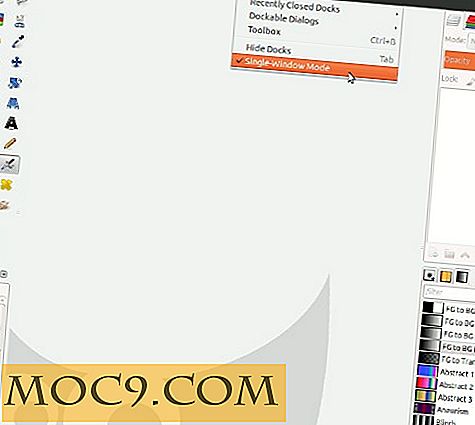
![Управление на шумни или прегряващи вентилатори с Mac Fan Control [Mac]](http://moc9.com/img/macs-fan-control-menu-bar-icon.jpg)

